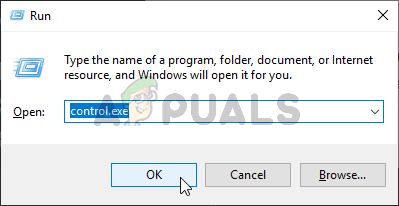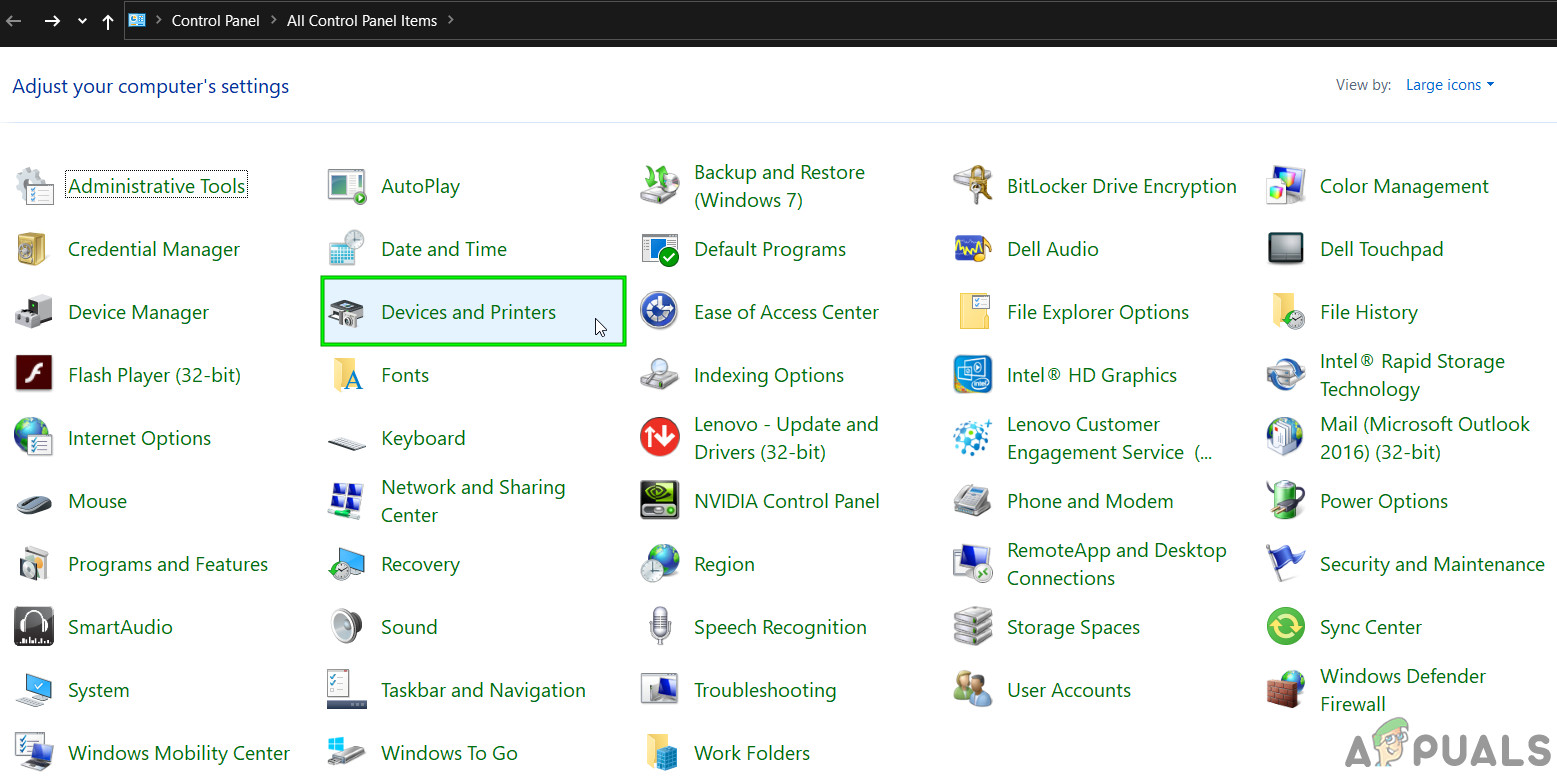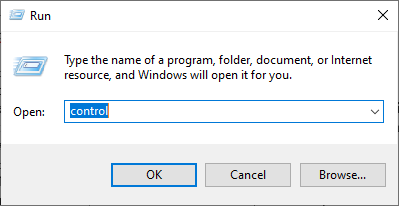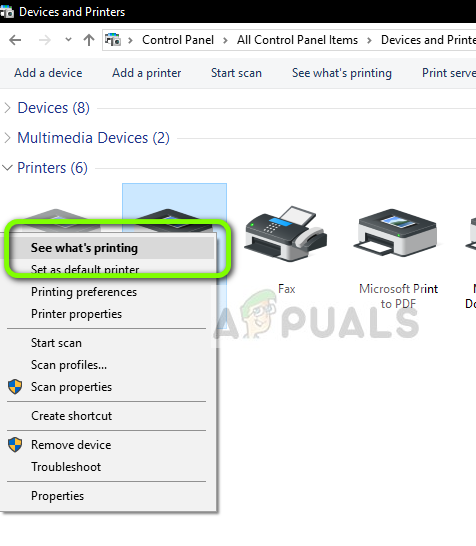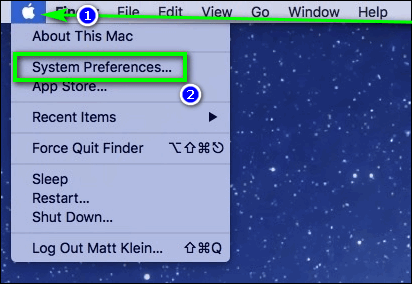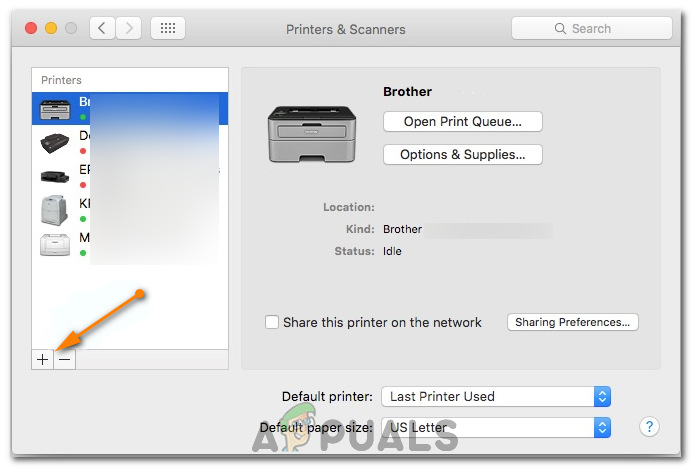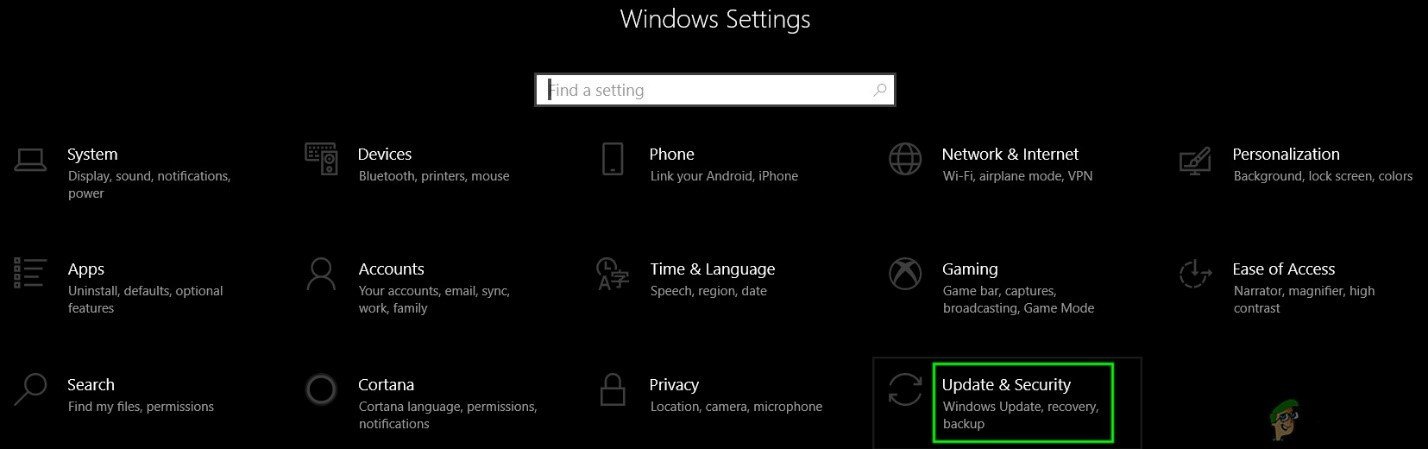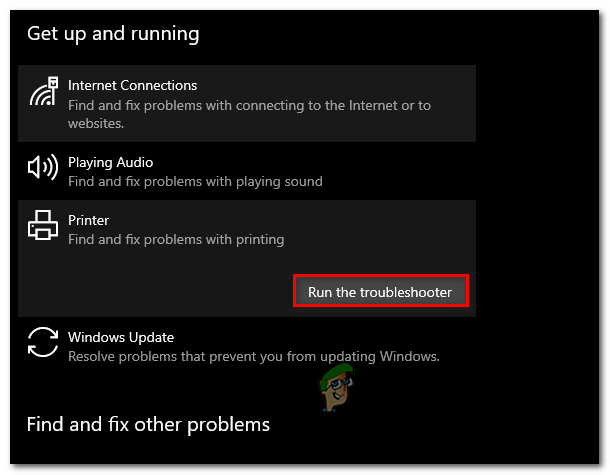Brother Industries este o companie japoneză multinațională de electronice care produce o mulțime de produse, inclusiv imprimante, faxuri, computere desktop, etc. piaţă.

Imprimantele Brother au fost, de asemenea, cunoscute pentru problemele lor offline. Imprimanta pare să funcționeze bine, dar apare offline sau nu răspunde pe computer, chiar dacă este conectată la rețea. Acest lucru se poate întâmpla în special după ce imprimanta este conectată la rețea sau este setată în repaus pentru o perioadă de timp. Am enumerat o serie de soluții diferite pentru această problemă. Aruncă o privire.
Soluția 1: Setarea ca imprimantă implicită
Una dintre cele mai simple soluții pentru rezolvarea problemei este setarea imprimantei ca implicită. O imprimantă marcată ca „imprimantă implicită” este cea în care computerul își trimite automat toate lucrările fără a fi nevoie să selectați. Conform documentației oficiale Brother și a numeroaselor rapoarte ale utilizatorilor, setarea imprimantei ca imprimantă „implicită” rezolvă problema.
- Apăsați Windows + R, tastați „ Control ”În caseta de dialog și apăsați Enter pentru deschideți panoul de control . Odată ajuns în panoul de control, selectați Dispozitive și imprimante din lista de subopțiuni disponibile.

- Odată ajuns în setări, faceți clic pe dispozitivul Printer, faceți clic dreapta pe el și selectați Setați ca imprimantă implicită .

- Acum reporniți corect imprimanta și verificați dacă imprimanta apare online pe computer.
Soluția 2: Setarea adresei IP și instalarea celui mai recent firmware
Dacă imprimanta este setată ca implicită, dar încă dă probleme, probabil că înseamnă că adresa IP atribuită imprimantei este greșită sau că cel mai recent firmware nu este instalat. Cel mai recent firmware ar trebui instalat în toate cazurile pe imprimanta dvs., deoarece conține remedieri de erori și suport pentru un sistem de operare Windows ulterior.
- Deschis ' PC-ul meu ”Sau„ Computerul meu ”și faceți clic pe fila Rețea prezentă în partea stângă a ecranului.

- Aici va fi amplasată imprimanta. Faceți dublu clic pe acesta și va instala probabil cel mai recent firmware pentru unele modele. În unele, o pagină web va fi deschisă în browserul dvs. implicit, care va conține acces la imprimantă.
- Faceți clic pe Fila Rețea prezent în partea de sus a ecranului și selectați subcategoria Wireless. Aici vor fi afișate adresele IP și alte informații legate de rețea. Copiați aceste informații.

- Acum apăsați Windows + R, tastați „ Control ”În caseta de dialog și apăsați Enter. Odată ce panoul de control apare, faceți clic pe „ Dispozitive și imprimante ”Și selectați Adăugați o imprimantă .

Notă: Ar trebui să ștergeți imprimanta existentă, astfel încât să o putem adăuga din nou folosind adresa IP.
- Imprimanta nu va fi detectată cel mai probabil. Dacă da, faceți clic pe el și computerul se va conecta. Dacă nu apare, selectați „ Imprimanta pe care o doresc nu este listată ”.

- Acum selectați opțiunea „ Adăugați o imprimantă utilizând adresa TCP / IP sau numele gazdei ”.

- Introduceți detaliile adresei IP pe care le-am menționat anterior și introduceți-le aici. După introducerea adresei IP, faceți clic pe Următorul.

- Dacă conexiunea are succes, va apărea o listă cu driverul de imprimantă. Selectați driverul corect sau faceți clic Windows Update pentru ca Windows să detecteze / să adauge automat driverele.

- După adăugare, verificați dacă puteți accesa imprimanta fără probleme.
Dacă firmware-ul nu este actualizat automat, navigați la site-ul oficial Brother , localizați imprimanta și instalați software-ul necesar.

Soluția 3: Dezactivarea setărilor SNMP
Brother Printer folosește și protocolul SNMP (Simple Network Management Protocol) pentru operațiuni similare cu alte imprimante. Este folosit pentru a implementa mai multe funcții de securitate și suplimentare în conexiune. Există multe indicații care arată că dezactivarea acestui protocol rezolvă problema. Haideți să aruncăm o privire.
- Deschideți panoul de control și faceți clic pe Dispozitive și imprimante. Odată ajuns în fereastra imprimantelor, găsiți imprimanta Brother, faceți clic dreapta pe ea și selectați Proprietăți .
- Odată ajuns în setări, faceți clic pe Porturi , acum cu adresa IP evidențiată, faceți clic pe Configurați porturile și debifați opțiunea Stare SNMP activată .

- Apăsați OK pentru a salva modificările și a ieși. Acum faceți clic dreapta pe imprimantă și încercați să vă conectați. Dacă este posibil, alimentați corect imprimanta înainte de a continua.
Soluția 4: Dezinstalarea software-ului antivirus și al terților
Este cunoscut că software-ul antivirus cauzează probleme imprimantelor pentru a comunica fără fir cu computerul. Acestea adaugă un strat suplimentar pe firewall-ul Windows și monitorizează toate datele primite și de ieșire. Este cunoscut că acest software antivirus cauzează probleme la imprimantă. Putem încerca dezactivați antivirusul și vedeți dacă acest lucru face truc.
Unele produse vizibile despre care se știe că cauzează probleme cu imprimanta sunt BitDefender, Avira și Avast . Dezactivați-le în mod specific și încercați să conectați din nou imprimanta.
Soluția 5: Anularea tuturor lucrărilor de imprimare și reinstalarea imprimantei
O altă soluție este anularea tuturor lucrărilor de imprimare care sunt trimise la imprimantă și apoi dezinstalarea imprimantei din sistem. Odată ce imprimanta este dezinstalată, o puteți reinstala folosind metoda Adresă IP pe care tocmai am tratat-o mai sus.
- Navigheaza catre Dispozitive și imprimante la fel cum am făcut mai devreme, faceți clic dreapta pe imprimantă și faceți clic pe Vedeți ce tipărește .

- În noua fereastră care se deschide, faceți clic pe Imprimantă și faceți clic pe Anulați toate documentele .

- Acum ar trebui verificați dacă puteți accesa perfect imprimanta. Dacă nu puteți, faceți clic dreapta pe el și selectați Indepartati dispozitivul .

- Acum adăugați imprimanta utilizând adresa IP în a doua soluție sau adăugați din nou imprimanta complet la rețea.
Soluția 6: Selectarea imprimantei potrivite
În unele cazuri, este posibil să existe mai multe imprimante conectate la computerul dvs. din cauza cărora ar putea fi imposibil să recunoașteți corect imprimanta fratelui dvs. Prin urmare, în acest pas, vom selecta imprimanta corespunzătoare din lista de imprimante conectate la computerul nostru.
- Asigurați-vă că deconectați toate celelalte dispozitive de imprimare conectate la computer înainte de a începe.
- Acum, apăsați pe „Windows” și „R” butonul de pe tastatură pentru a deschide solicitarea Run.
- Introduceți 'Control' și apăsați 'Introduce'.
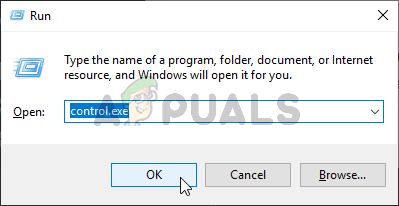
Rularea panoului de control
- Faceți clic pe 'Vazut de:' opțiunea din dreapta sus și selectați „Icoane mici”.
- Selectează 'Dispozitive și imprimante' din ecranul următor.
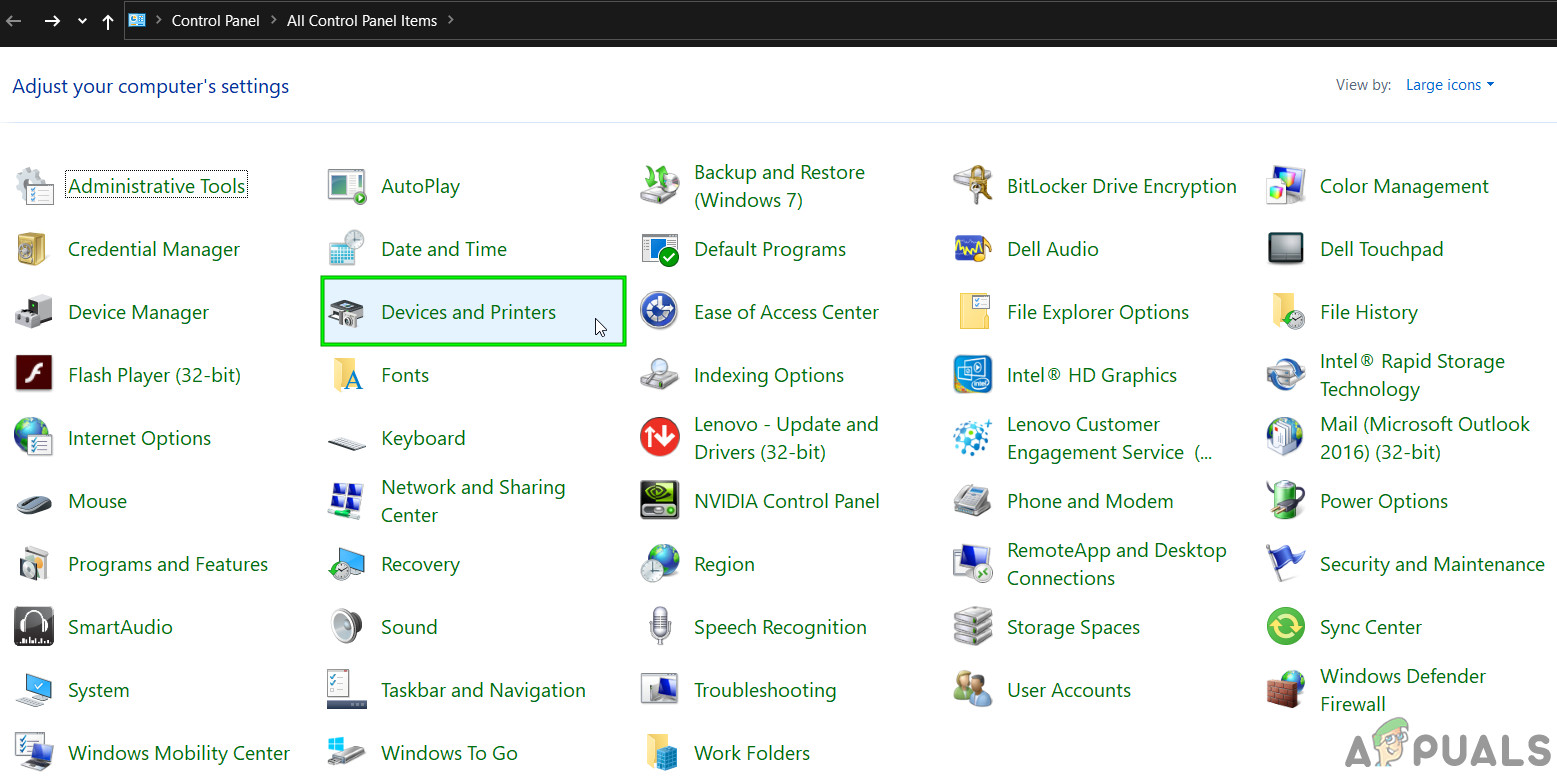
Deschideți Dispozitive și imprimante în Panoul de control
- Aici, plasați cursorul peste toate imprimantele instalate și verificați dacă „Stare: gata” informațiile afișate când plasați cursorul peste una dintre imprimante.
- Imprimanta care afișează fișierul 'Gata' starea când indicatorul trece deasupra acestuia este cea care este de fapt utilizată de computer.
- Dacă imprimanta respectivă nu este imprimanta Brother, faceți clic dreapta pe ea și selectați „Dezactivați dispozitivul”.
- Verificați și vedeți dacă imprimanta vine online după dezactivarea celeilalte.
Soluția 7: Imprimanta fără întrerupere
În anumite situații, imprimanta poate fi întreruptă sau poate fi configurată pentru a rula în modul offline. Uneori, aceasta poate împiedica funcționarea corectă a imprimantei Brother și o poate afișa offline. Prin urmare, în acest pas, vom elimina ambele restricții de pe imprimantă.
- presa „Windows” + „R” pentru a lansa promptul de rulare.
- Introduceți 'Control' și apăsați 'Introduce' pentru a-l lansa.
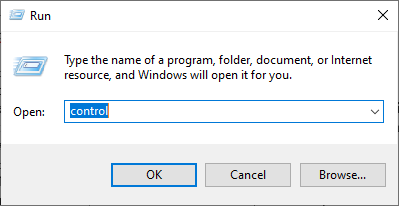
Accesarea interfeței Classic Control Panel
- Faceți clic pe 'Vazut de:' și selectați opțiunea 'Pictograme mari' din listă.
- Faceți clic pe 'Dispozitive și imprimante' opțiune și faceți clic dreapta pe imprimantă.
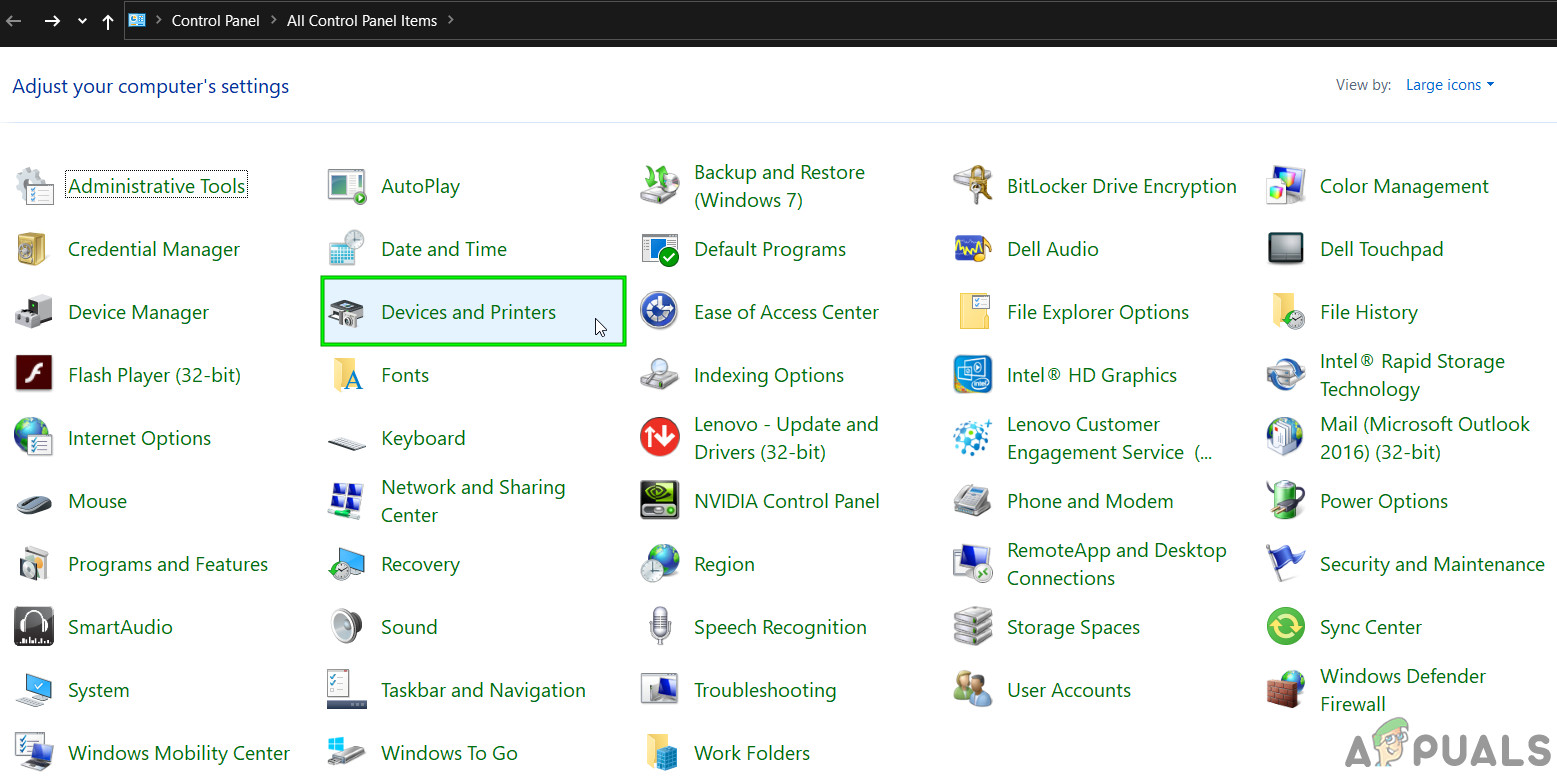
Deschideți Dispozitive și imprimante în Panoul de control
- Faceți clic pe „ Consultați ce se tipărește ”Și apoi faceți clic pe „Imprimantă” filă.
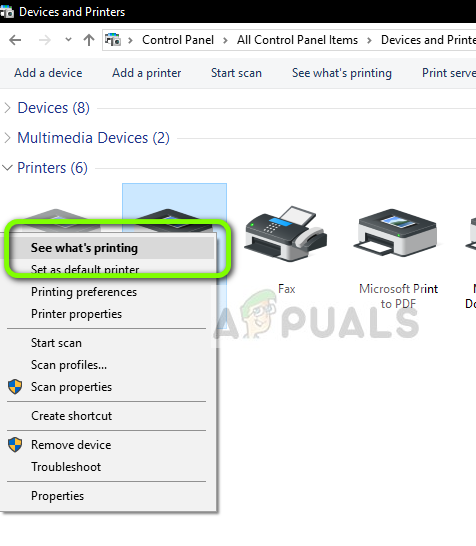
Vedeți ce este opțiunea de imprimare
- Debifați „Utilizați imprimanta offline” si „Întrerupeți imprimanta” Opțiuni.
- Salvați setările și închideți din această fereastră.
- Verificați și vedeți dacă acest lucru a rezolvat problema cu afișarea imprimantei Brother offline.
Soluția 8: selectați Imprimantă adecvată pe macOS
De asemenea, este posibil ca imprimanta corespunzătoare să nu fi fost selectată pe macOS din cauza căreia să fie declanșată această problemă. Prin urmare, în acest pas, vom selecta driverul de imprimantă corect din panoul de configurare a imprimantei.
- Selectează „Meniul Apple” pe macOS și faceți clic pe „Preferințe sistem” meniul.
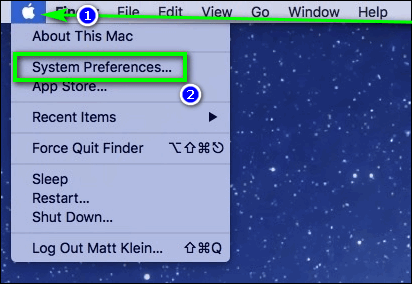
Faceți clic pe meniul Apple și apoi pe Preferințe sistem ...
- Faceți clic pe 'Imprimare & Scanează sau imprimante și scanere ”, Apoi selectați imprimanta Brother în secțiunea imprimante.
- După selectarea imprimantei, faceți clic pe 'Imprimare' din panoul din dreapta și verificați ce driver este listat în fața 'Drăguț:' intrare.
- Dacă 'Aer Conducător auto' este listat, înseamnă că driverul corespunzător nu este listat.
- Acum, faceți clic pe 'Mai Mult' butonul din partea stângă jos a panoului stâng unde am selectat imprimanta.
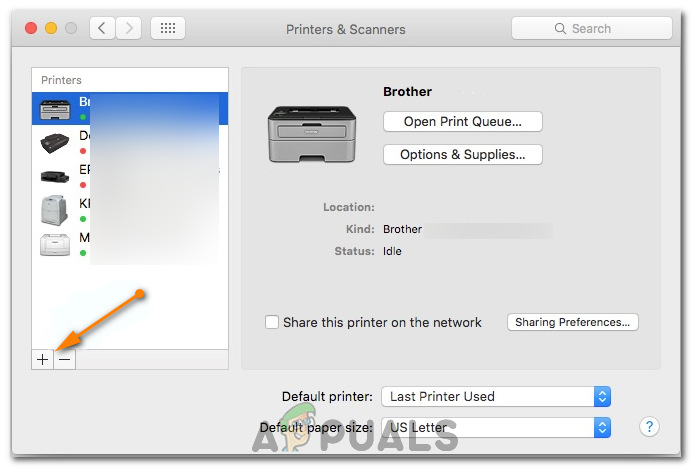
Dând clic pe butonul „Plus”
- Acum, selectați 'Mod implicit' din partea de sus și selectați imprimanta din lista Nume.
- De asemenea, asigurați-vă că „ Brother MFC xxxxx + CUPS ”Driverul este selectat din 'Utilizare' listă.
- Click pe 'Adăuga' iar imprimanta ar trebui instalată acum cu driverul corect.
- Verificați și vedeți dacă acest lucru vă rezolvă problema.
Soluția 9: Depanarea problemelor
Uneori, problema poate fi în configurația Windows a imprimantei de pe computer. Prin urmare, este mai bine să lăsați instrumentul de depanare implicit al Windows să descopere problemele legate de imprimantă. Pentru a face acest lucru, urmați ghidul de mai jos.
- presa „Windows” + „Eu” pentru a deschide setările.
- În setări, faceți clic pe 'Actualizați & Securitate' opțiune și selectați „Depanare” din panoul din stânga.
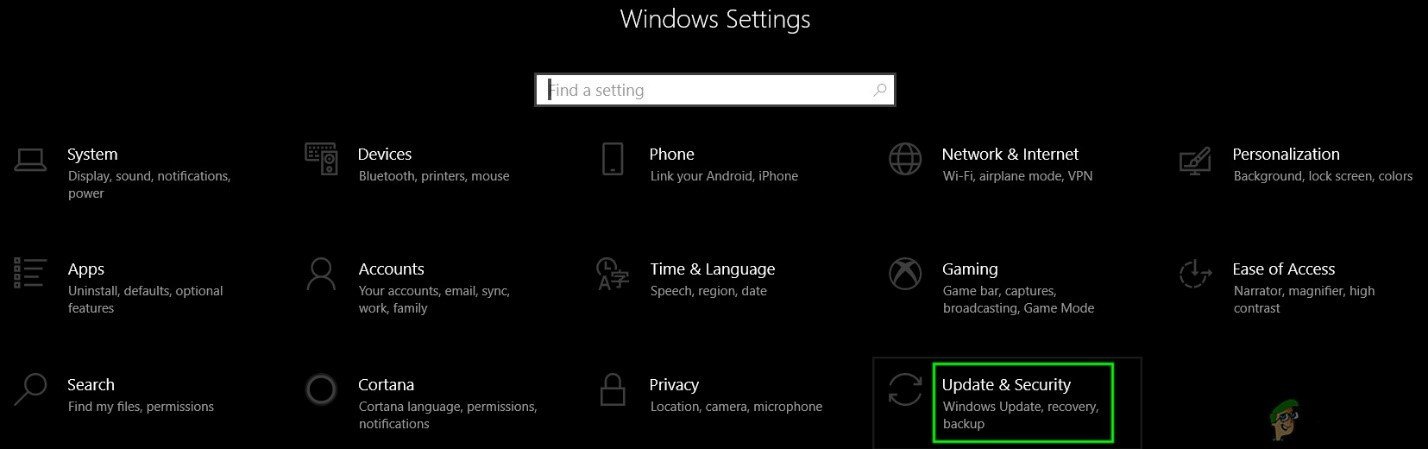
Deschideți Actualizare și securitate în setările Windows
- Faceți clic pe „Imprimantă” din listă și apoi selectați „Rulați instrumentul de depanare” buton care apare după ce faceți clic pe imprimantă.
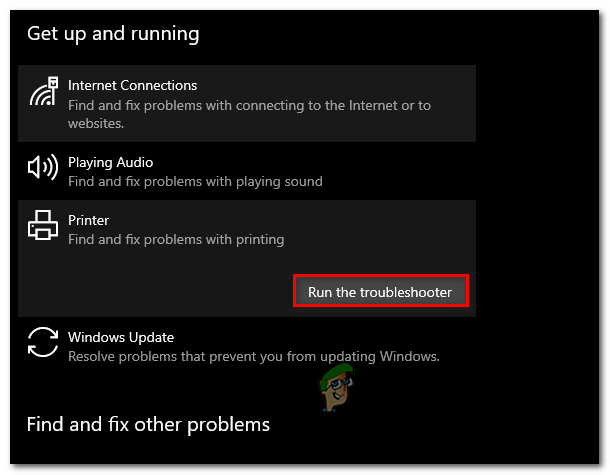
Rularea instrumentului de depanare a imprimantei
- Urmați instrucțiunile de pe ecran și lăsați instrumentul de depanare să ruleze complet.
- Acesta va detecta automat orice problemă de configurare a imprimantei și ar trebui să o remedieze complet.
- Verificați și vedeți dacă eroarea este remediată prin aceasta.
Pe lângă soluțiile de mai sus, puteți încerca și:
- Ciclism electric sistemul dvs. computerizat în întregime. Acest lucru este cunoscut pentru a rezolva problemele în cazul în care computerul este în culpă în locul imprimantei.
- Verificarea setărilor de rețea pentru un timeout Multe routere au o perioadă de timeout în care închid un port dacă nu este folosit de ceva timp. Dezactivați această setare.
- Resetați setările de rețea și configurați din nou conexiunea WLAN. Acest lucru ar trebui să remedieze această problemă pe unele routere.
- Verifică conexiune retea a imprimantei dvs. din nou și din nou. Aceasta este responsabilă pentru majoritatea problemelor. De asemenea, este recomandat să conectați imprimanta la computer utilizând un USB